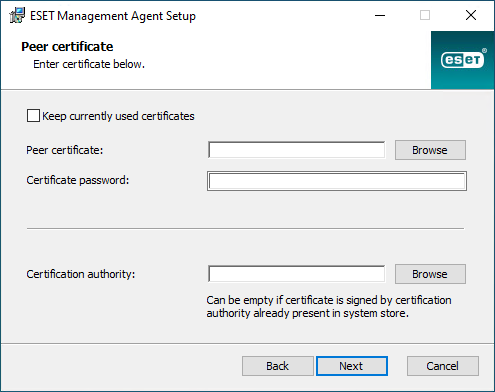Ako použiť vlastné certifikáty v rámci nástroja ESET PROTECT?
Pokračujte od prechádzajúcej kapitoly:
1.Importujte svoju certifikačnú autoritu tretej strany do ESET PROTECT Web Console.
2.V ESET PROTECT Web Console nastavte nový, vlastný certifikát servera.
Ak už máte ESET Management Agenty, ktoré sa pripájajú na ESET PROTECT Server, vytvorte novú politiku a použite ju na zmenu certifikátu: 1.Spustite ESET PROTECT Web Console. 2.Kliknite na Politiky > Nová. Zadajte názov úlohy. 3.Rozbaľte sekciu Nastavenia a z roletového menu vyberte možnosť ESET Management Agent. 4.Rozbaľte sekciu Pripojenie a kliknite na Zmeniť certifikát vedľa položky Certifikát. 5.Kliknite na Vlastný certifikát a vyberte certifikát pre ESET Management Agenta. 6.Zadajte heslo certifikátu a kliknite na OK. 7.Priraďte túto politiku k všetkým klientom. |
3.Prejdite na Štart > Programy a súčasti, kliknite pravým tlačidlom na ESET Management Agenta a vyberte možnosť Zmeniť.
4.Kliknite na tlačidlo Ďalej a použite možnosť Opraviť.
5.Nastavenia pre hostiteľa servera a port servera ponechajte nezmenené a pokračujte kliknutím na Ďalej.
6.Kliknite na tlačidlo Prehľadávať vedľa položky Partnerský certifikát a nájdite váš certifikačný súbor .pfx.
7.Zadajte heslo certifikátu, ktoré ste vytvorili v kroku 6.
8.Kliknite na Prehľadávať vedľa položky Certifikačná autorita a vyberte súbor .der (verejný kľúč) exportovaný z Web Console. Musí ísť o verejný kľúč, ktorým je podpísaný vlastný certifikát.
9.Kliknite na Next pre dokončenie opravy.
10. ESET Management Agent bude odteraz používať váš vlastný .pfx certifikát.